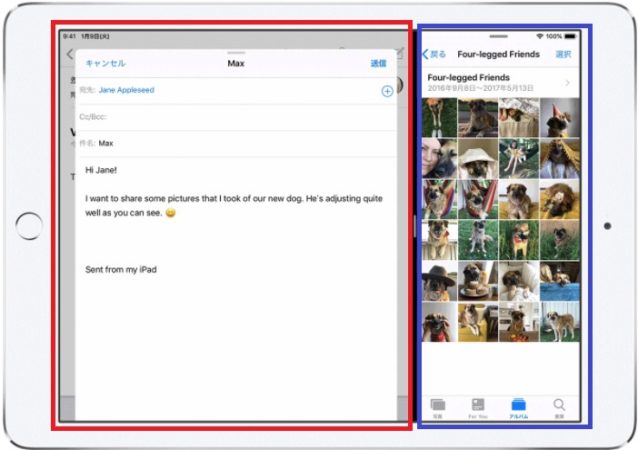iPadをもっと使いやすくする「iPadで画面分割」する方法

iPadをパソコン代わりに使っている人、多いです。
私も、iPadをパソコン代わりに使おうとしているのですが・・・なにせ、、画面が小さい (>_<)
私も先日、移動中にiPadで仕事をしたのですが、画面が小さくて2つのアプリを立ち上げて、比較しながら文字を入力したのですが、やりづらかったです。
このように、iPadで2つのアプリを立ち上げて使うとき、アプリを並べて表示できるのを知っていますか?
この機能のことを【マルチタスク機能】というのですが、やり方を知っていればカンタンに画面を分割できます。
今回は、iPadの【マルチタスク機能】の使い方をご紹介します。
- iPadを使いこなしたい人
- 仕事でiPadを使っている人
- iPad初心者の人
目次
iPadで【マルチタスク機能】を使う
iPadの【マルチタスク機能】とは?
iPadの画面分割をして同時に2つのアプリを使うことを【マルチタスク機能】と言います。
Appleのサイトではコチラ(https://support.apple.com/ja-jp/HT207582)です。
例えば次のような使い方ができます。
- Numbersという表計算アプリを開きながら、Pagesという文書作成アプリで表を見ながら報告書を作成する
- YouTubeを見ながらメールの返信をする
などですね。
Split View と Slide Over
【マルチタスク機能】には、『Split View』と『Slide Over』があります。
言葉は…、特に覚えなくてもいいかなと思うのですが… (^^ゞ
Split View
『Split View』は、画面を2つに分割してアプリを使う機能です。
Slide Over
『Slide Over』は、アプリを開いているその上に、もう一つのアプリを小さいウィンドウで重ねて表示させて使う機能です。
iPadの【マルチタスク機能】のやり方
【マルチタスク機能】は、やり方さえ知っていれば本当にカンタンな操作です。
【マルチタスク機能】で画面を分割する方法
動画をご覧ください。
ポイントは、「画面の下部から上にスワイプしてDockを開く」ときに、画面下からゆっくりスワイプすることです。
そうしないと、ホーム画面に戻ってしまいます (;´・ω・)
まとめ
ここまでご覧いただきありがとうございます。
iPadで仕事をしたり、アプリを2つ立ち上げて同時に操作したりするとき、画面を分割すると操作がしやすくなります。
iPadで画面を分割する機能のことを【マルチタスク機能】と言い、やり方さえ覚えてしまえばとてもカンタンに画面分割をして2つのアプリを同時に操作することができます。
2つのアプリを使いたいときにストレスなくiPadを使うことができますので、お役に立てたらうれしいです♡
合わせて読みたい
iPad購入に迷ったら!
↓
iPadパソコン化計画
↓